在处理 Word 文档时,有时我们需要将已经排列好的数据转换为表格形式,以下就是一种简单且实用的操作方法。
首先,我们要对需要转换的数据进行全选操作,可以通过快捷键 “Ctrl A” 来快速全选,也可以使用鼠标拖动的方式选中所有相关数据。
接着,由于数据中数字之间存在圆圈符号,而我们要将其替换成空格,以便后续能顺利转换为表格。这时,使用快捷键 “Ctrl+H”,调出 “查找和替换” 对话框。在对话框的 “查找内容” 文本框中,我们把数字之间的圆圈符号复制粘贴进去(注意要准确复制),然后在 “替换为” 文本框里敲一个空格。
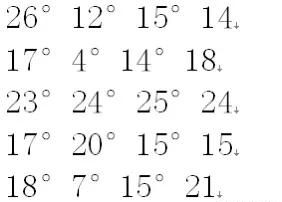
完成输入后,点击 “全部替换” 按钮,这时会弹出一个提示窗口,直接点击 “确定” 按钮就行啦,这样操作之后,数据中的圆圈符号就都被替换成空格了,数据呈现出另一种更便于转换的格式。
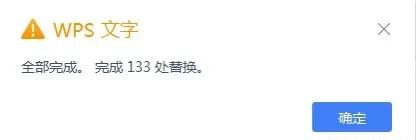
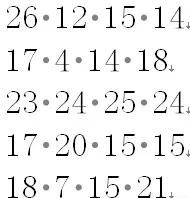
然后,再次全选这些经过处理的数据。接下来,点击菜单栏中的 “插入” 选项卡,在弹出的下拉菜单里选择 “文本转换成表格” 选项。点击之后,会弹出一个设置窗口,在这个窗口中,我们需要填入列数和行数相关信息,不过有些情况下,系统可能已经根据文本内容自动设置好了相应数值,这时我们就可以直接采用默认设置,不用进行改动,最后点击 “确定” 按钮即可。
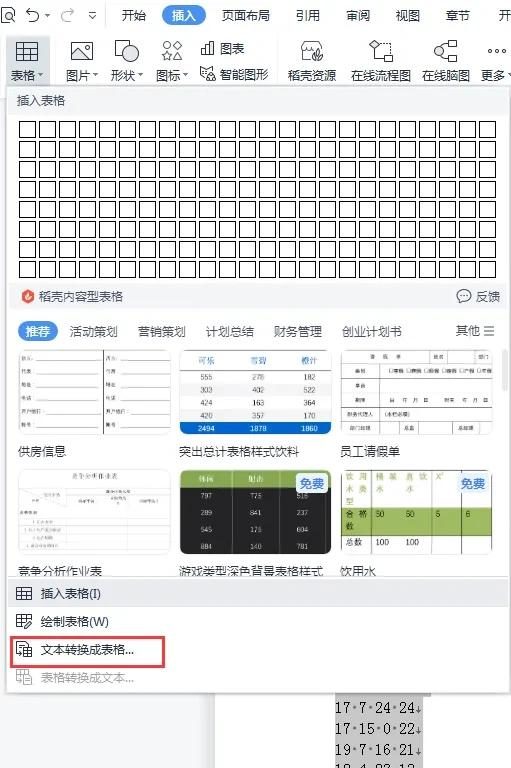
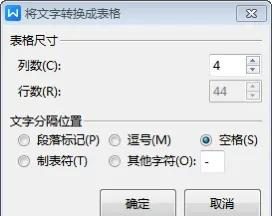
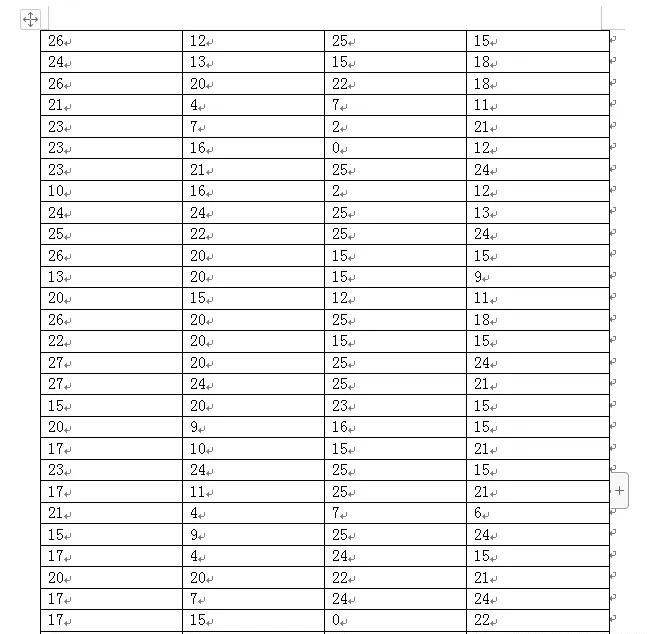
经过以上这一系列操作后,原本排列好的数据就成功转换成表格,就像我们预期的那样,表格已经添加完成,方便我们后续对数据进行整理、编辑以及展示等操作。大家在使用 Word 文档时,如果遇到类似需求,不妨试试这个方法。


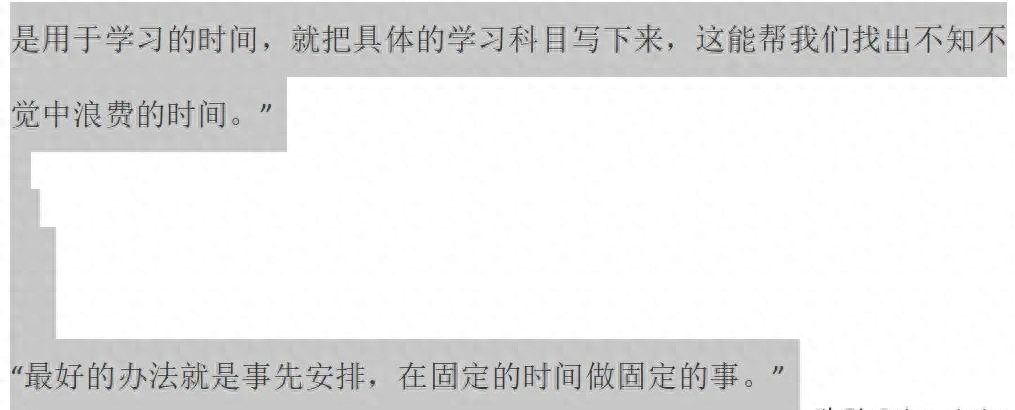
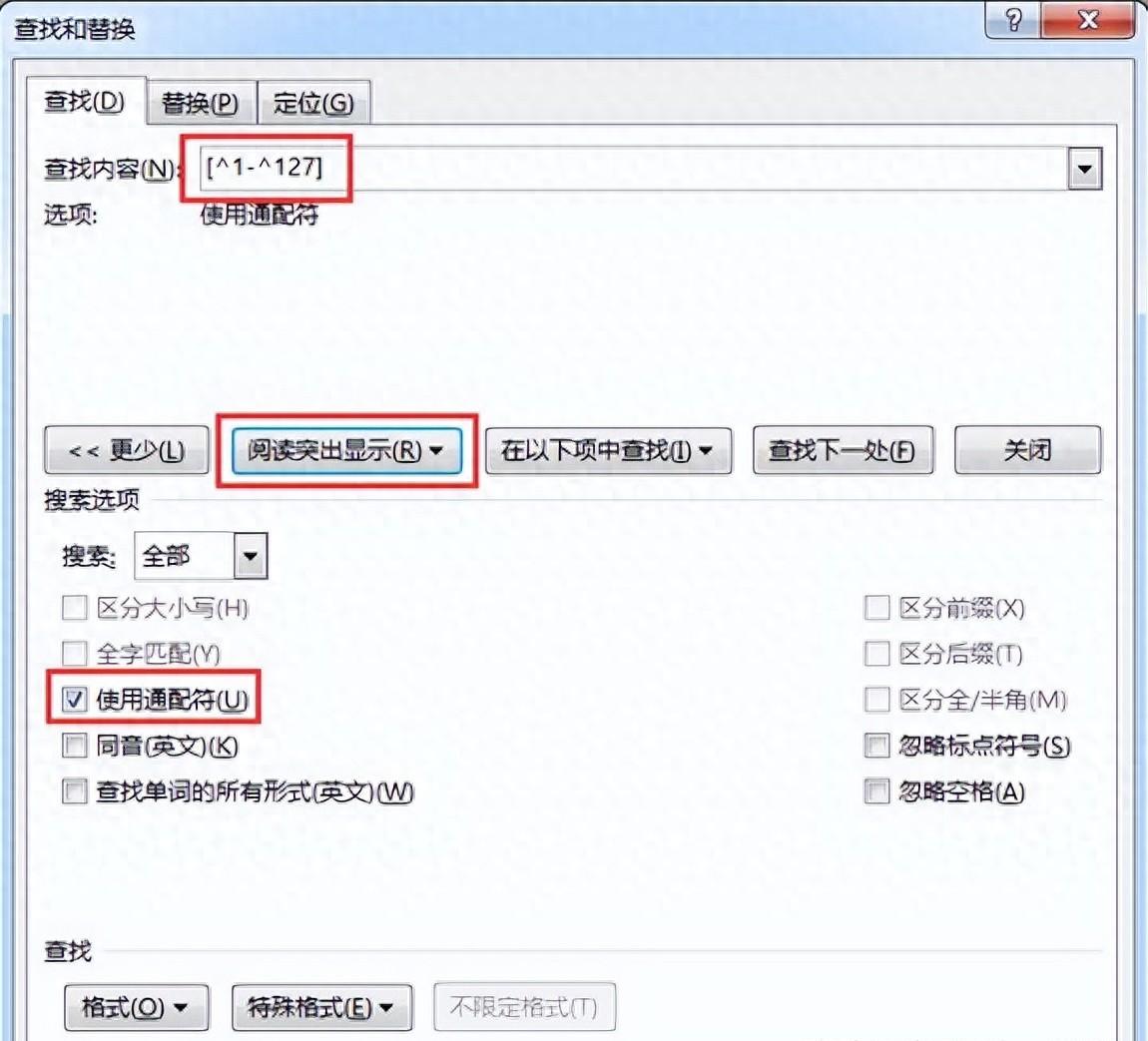

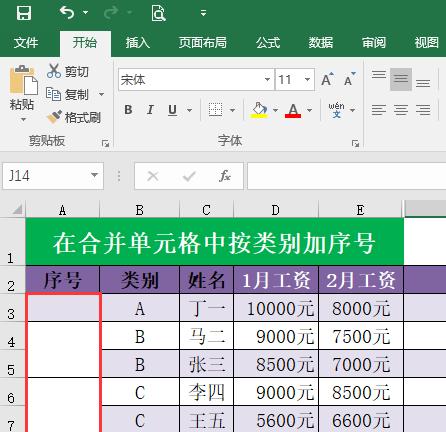

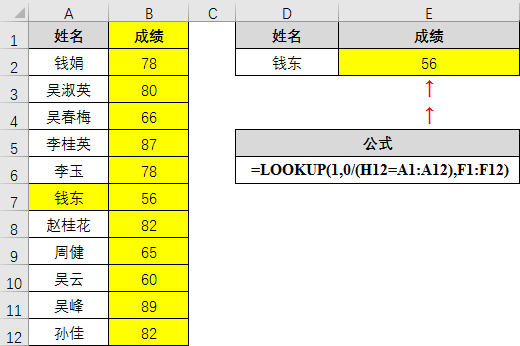
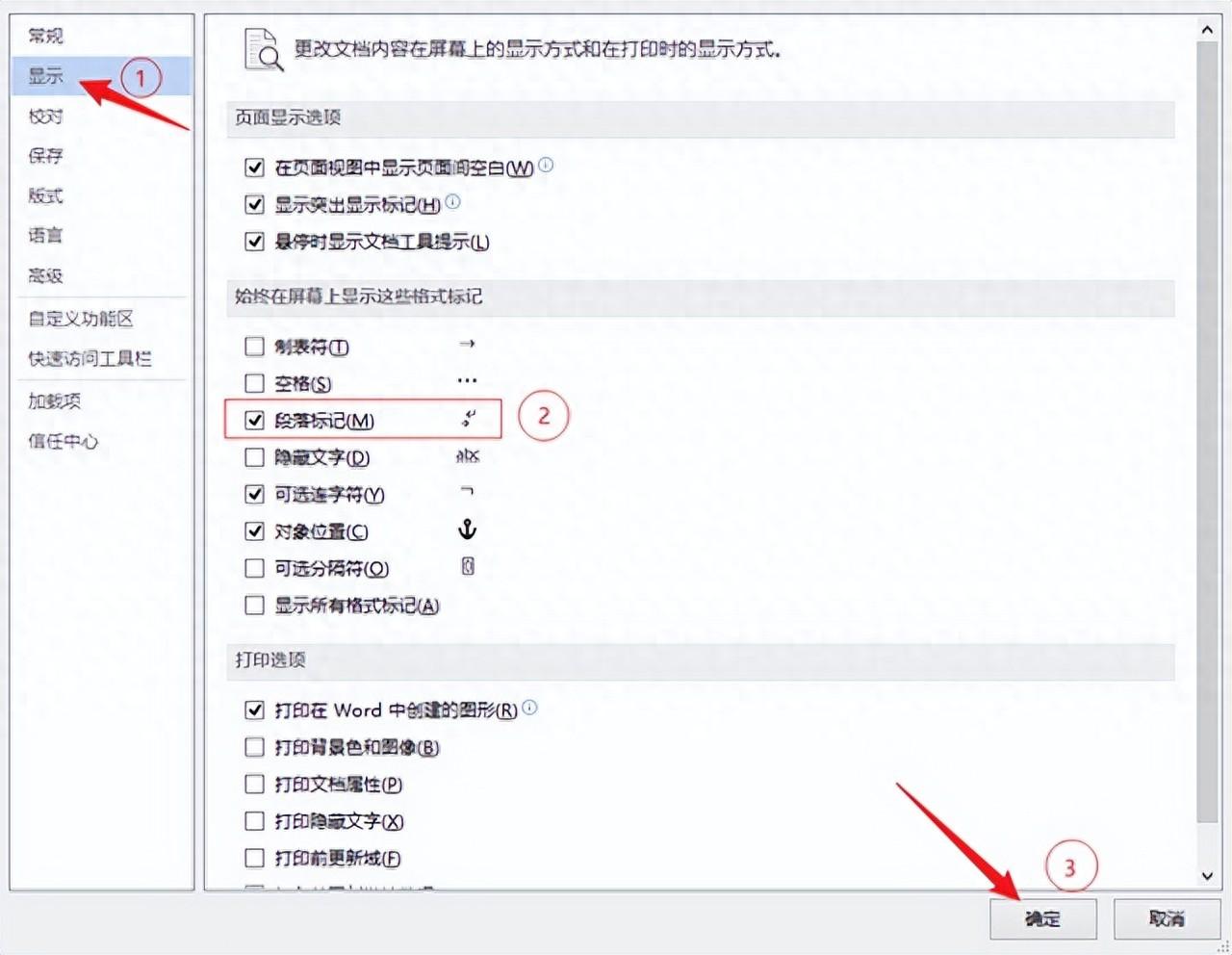
评论 (0)